win10系统安全中心打不开的还原步骤
时间:2019-03-31
来源:雨林木风系统
作者:佚名
win10系统安全中心打不开的还原步骤?
大家在用win10系统电脑工作和学习的过程中,可能会出现win10系统安全中心打不开的情况。如果遇到win10系统安全中心打不开的问题应该如何处理呢?对于电脑水平属于小白的用户来说一般不知道win10系统安全中心打不开到底该怎么处理?其实很简单只需要1、打开电脑控制面板里的系统和安全。2、点击管理工具,点击服务。今天小编就给大家详细介绍一下关于win10系统安全中心打不开的处理办法:
上面便是win10系统安全中心打不开的还原步骤了,纯净无毒免激活,笔记本之家全揽活。
大家在用win10系统电脑工作和学习的过程中,可能会出现win10系统安全中心打不开的情况。如果遇到win10系统安全中心打不开的问题应该如何处理呢?对于电脑水平属于小白的用户来说一般不知道win10系统安全中心打不开到底该怎么处理?其实很简单只需要1、打开电脑控制面板里的系统和安全。2、点击管理工具,点击服务。今天小编就给大家详细介绍一下关于win10系统安全中心打不开的处理办法:
1、打开电脑控制面板里的系统和安全。
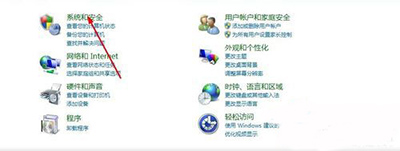
2、点击管理工具,点击服务。
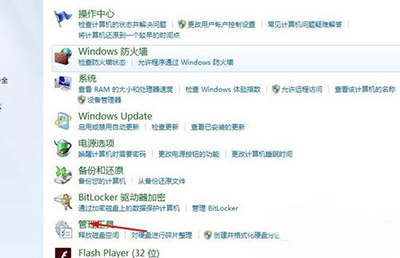
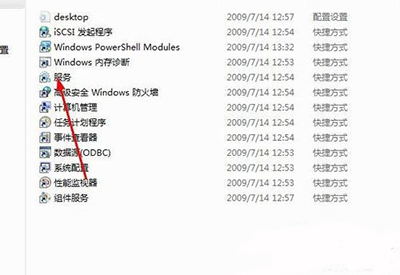
3、找到这个服务 security Center右键属性里选择自动打开,然后在打开一下安全中心看一下行不行。
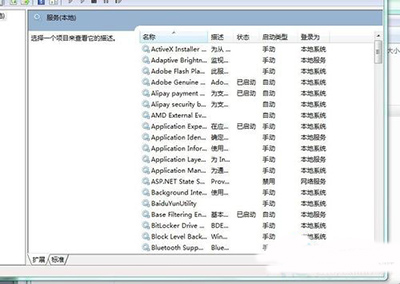
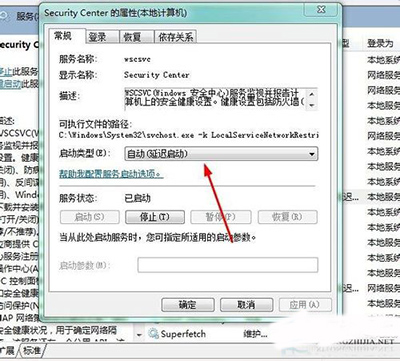
4、如果还不行的话就找到这两个服务Remote procedure Call(RpC) 和windows Management instrumentation。
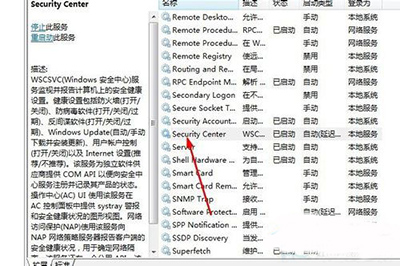
5、依次把这两个服务打开,在打开安全中心就行了。
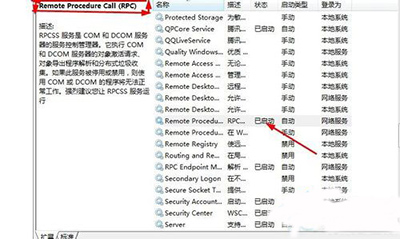
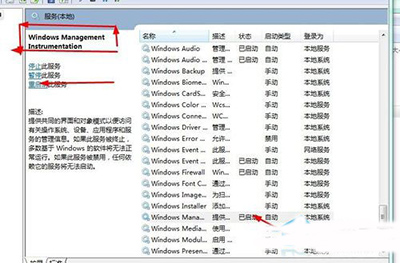
上面便是win10系统安全中心打不开的还原步骤了,纯净无毒免激活,笔记本之家全揽活。
相关文章
更多+手游排行榜
- 最新排行
- 最热排行
- 评分最高
-
动作冒险 大小:322.65 MB
-
动作冒险 大小:327.57 MB
-
角色扮演 大小:77.48 MB
-
角色扮演 大小:333 B
-
卡牌策略 大小:260.8 MB
-
模拟经营 大小:60.31 MB
-
模拟经营 大小:1.08 GB
-
角色扮演 大小:173 MB




































